Suchergebnisse :
× Single Sign-On in Easy LMS mit Joomla IdP. Melden Sie sich mit Joomla bei Easy LMS an, indem Sie es konfigurieren Einfaches LMS als SP und Joomla als SAML-IDP.
Wenn Ihre Benutzer in der Joomla-Datenbank gespeichert sind und Sie sich mit den Anmeldeinformationen des Joomla-Benutzers bei Ihrer Easy LMS-Site/-Anwendung anmelden möchten, können Sie diese Setup-Anleitung zur Konfiguration verwenden.
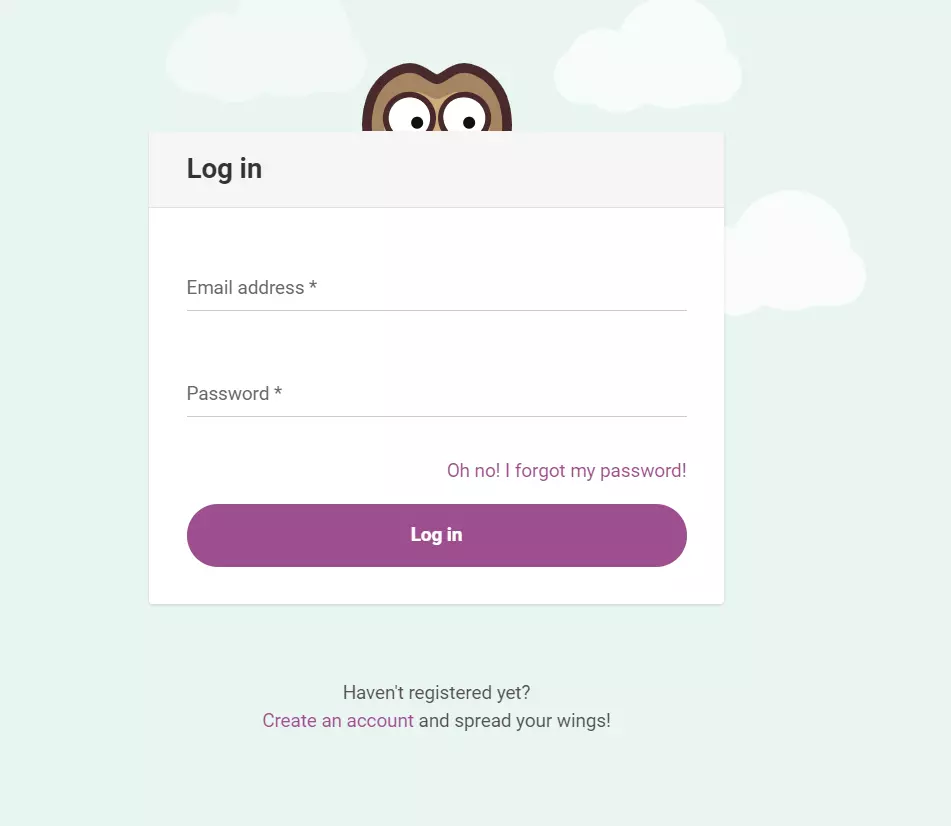
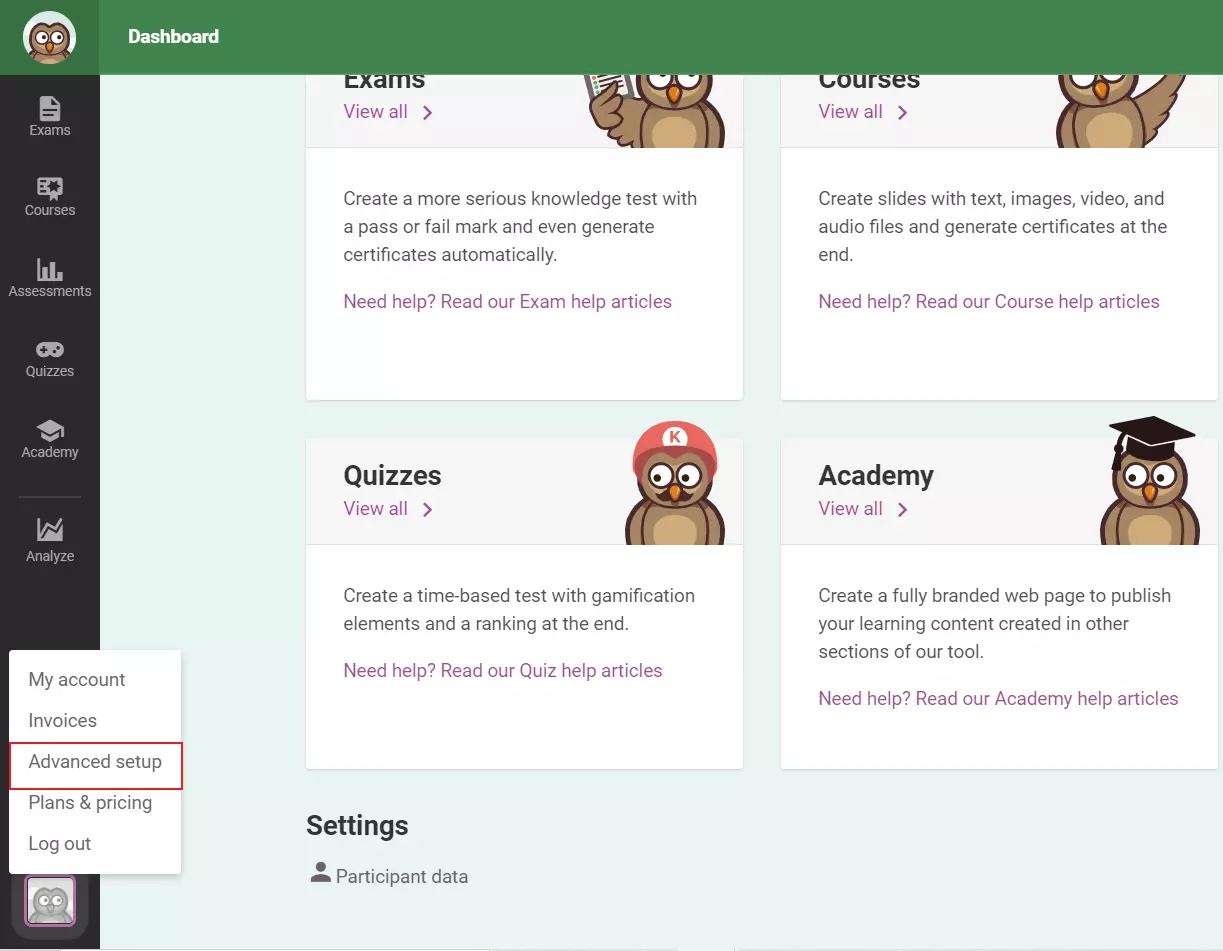
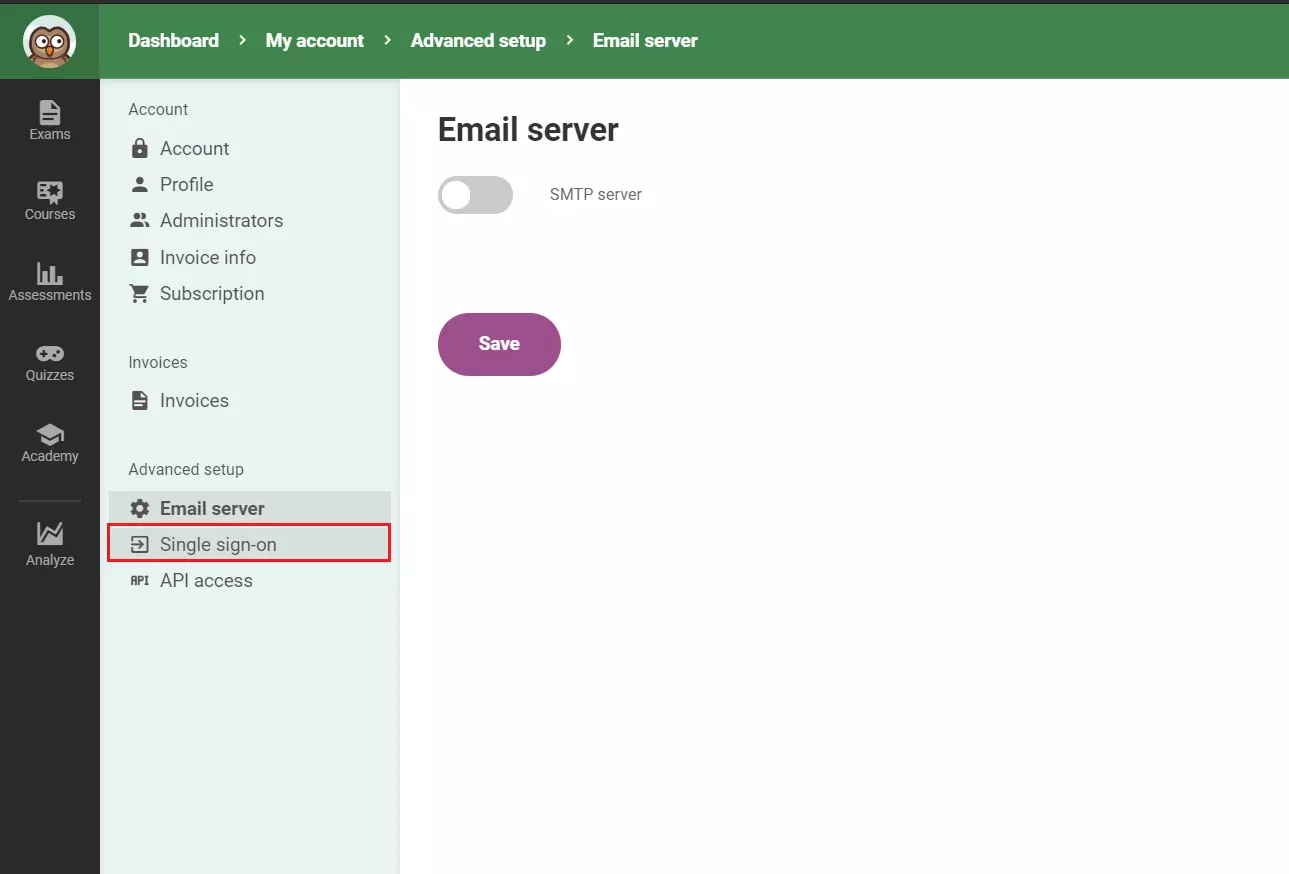
| Single Sign-On umschalten | Aktiviert umschalten |
| Titel | Joomla SAML IDP |
| SSO-URL | Das ____ bereitstellen SAML-Anmelde-URL/Passive Anmelde-URL über die Registerkarte „IDP-Metadaten“ des Joomla IDP-Plugins |
| Entitäts-ID | Das ____ bereitstellen IDP-Entitäts-ID/Ausstellerwert über die Registerkarte „IDP-Metadaten“ des Joomla IDP-Plugins |
| Zertifikat | Das ____ bereitstellen Zertifikat von der IDP-Metadaten-Registerkarte des Joomla IDP-Plugins heruntergeladen |
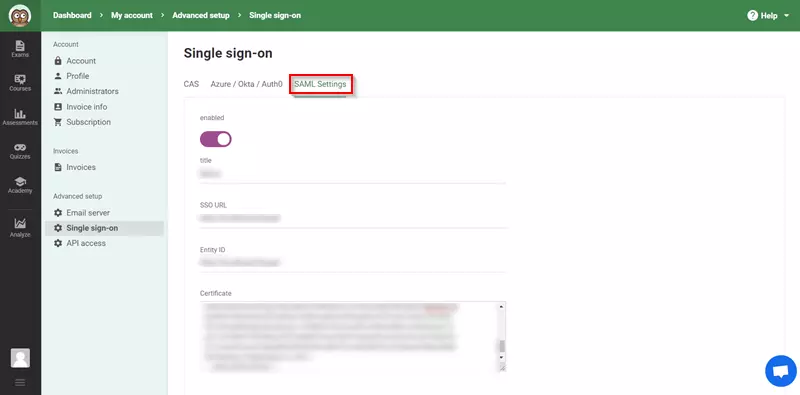
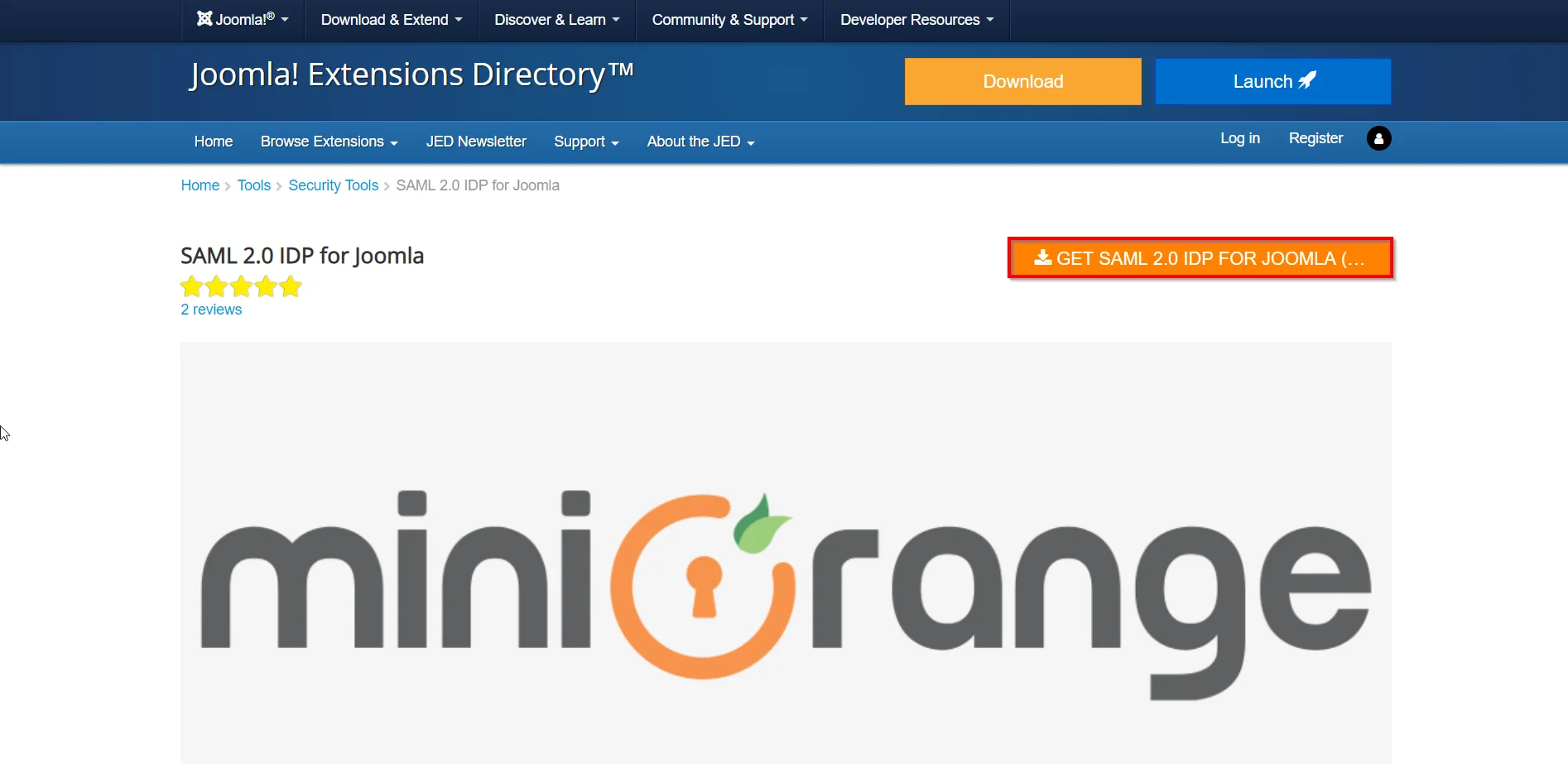
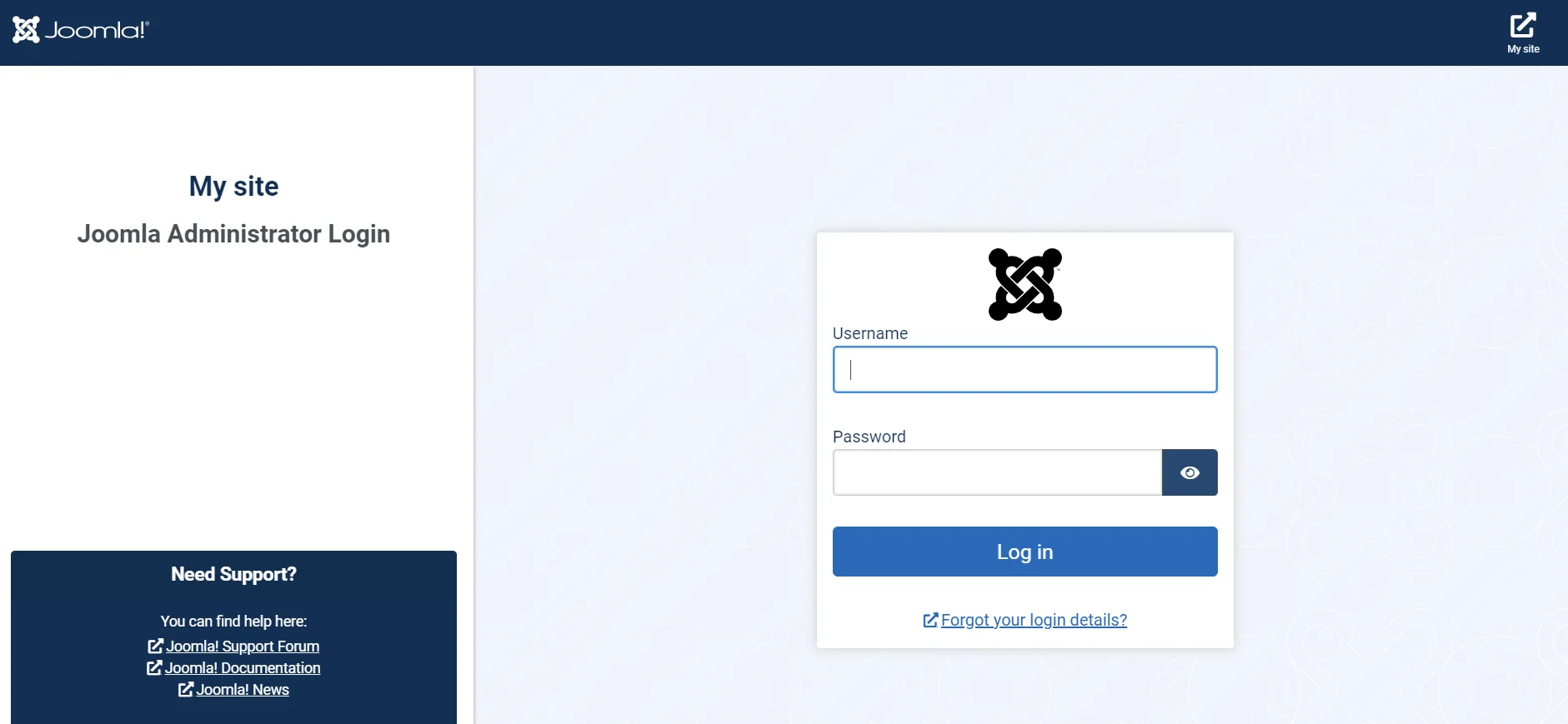
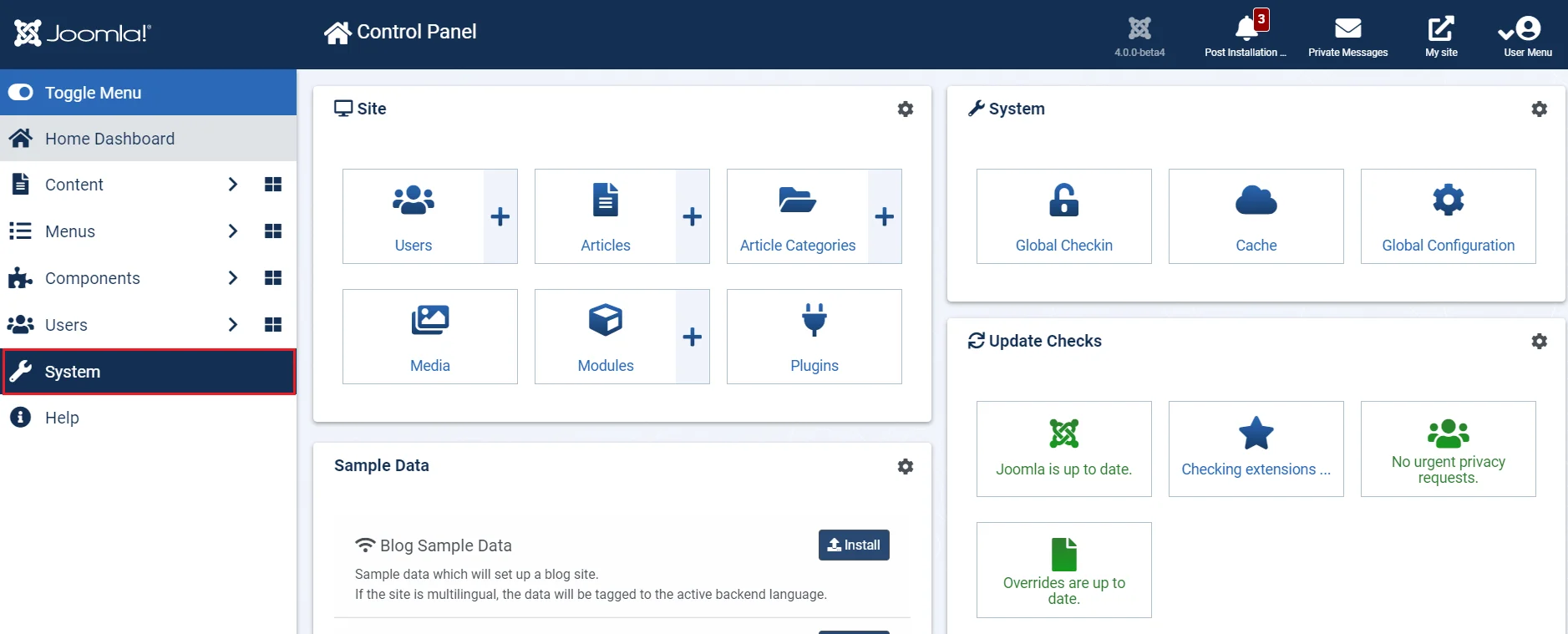
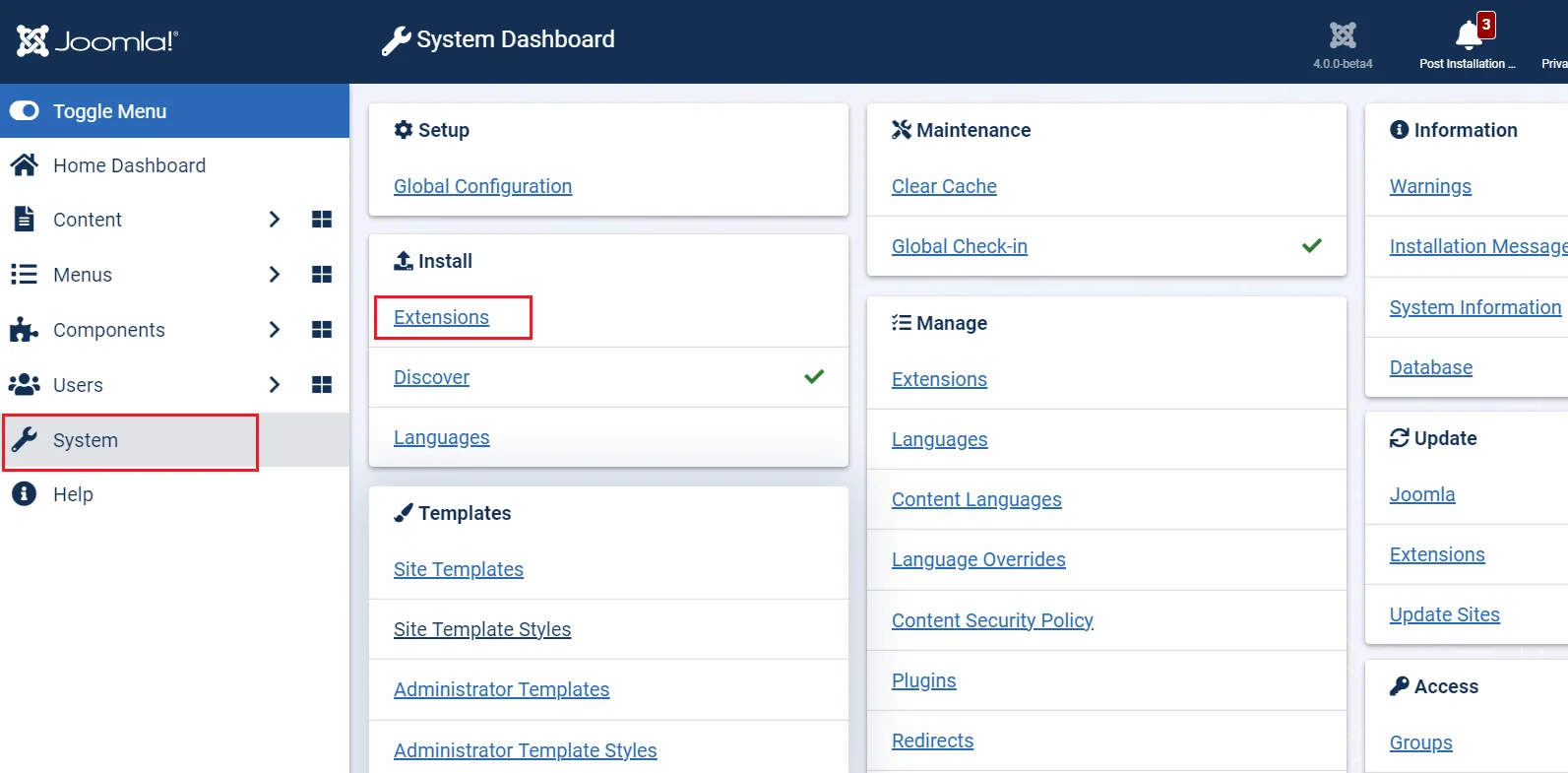
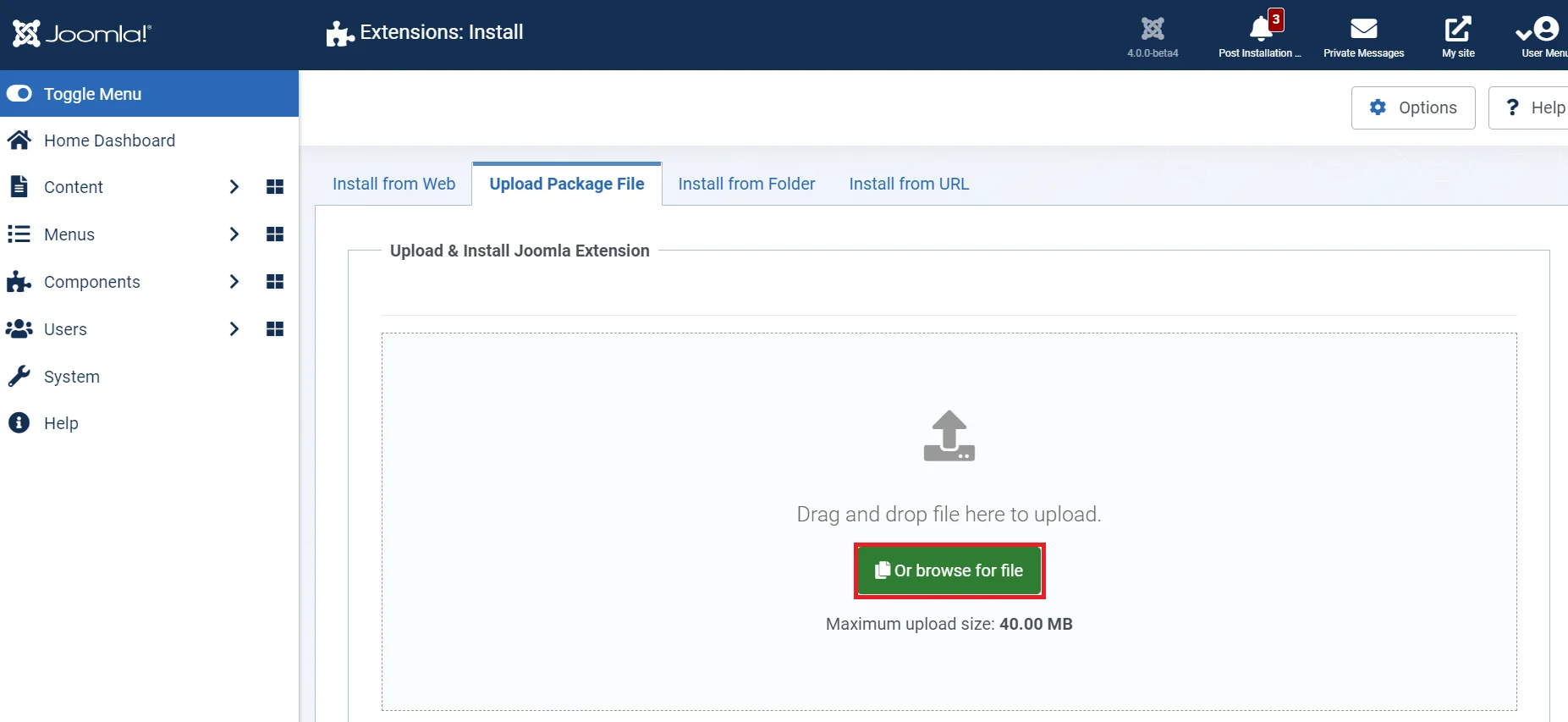
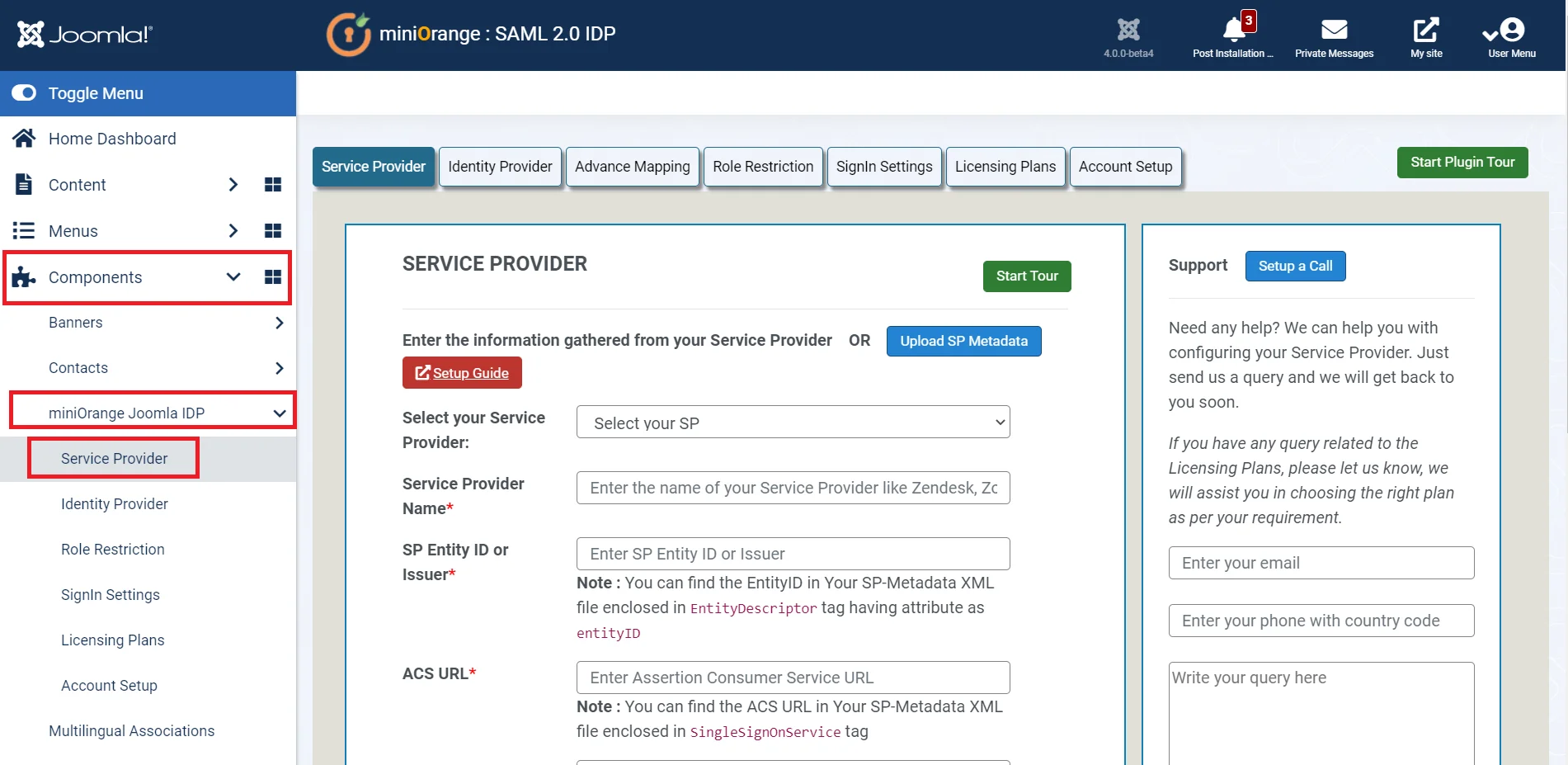
Geben Sie folgende Werte ein:
| Name des Dienstanbieters | Wählen Sie entsprechend Ihrer Wahl einen passenden Namen. |
| SP-Entitäts-ID oder Aussteller | Dienstanbieter-Entitäts-ID. |
| ACS-URL | SP Assertion Consumer Service-URL. |
| X.509-Zertifikat (optional) [Für unterzeichnete Anfrage] |
Fügen Sie den Zertifikatswert ein, den Sie aus der Metadatendatei kopiert haben. |
| NameID-Format | Wählen Sie urn:oasis:names:tc:SAML:1.1:nameid-format:emailAddress aus. |
| Behauptung unterzeichnet | Geprüft. |
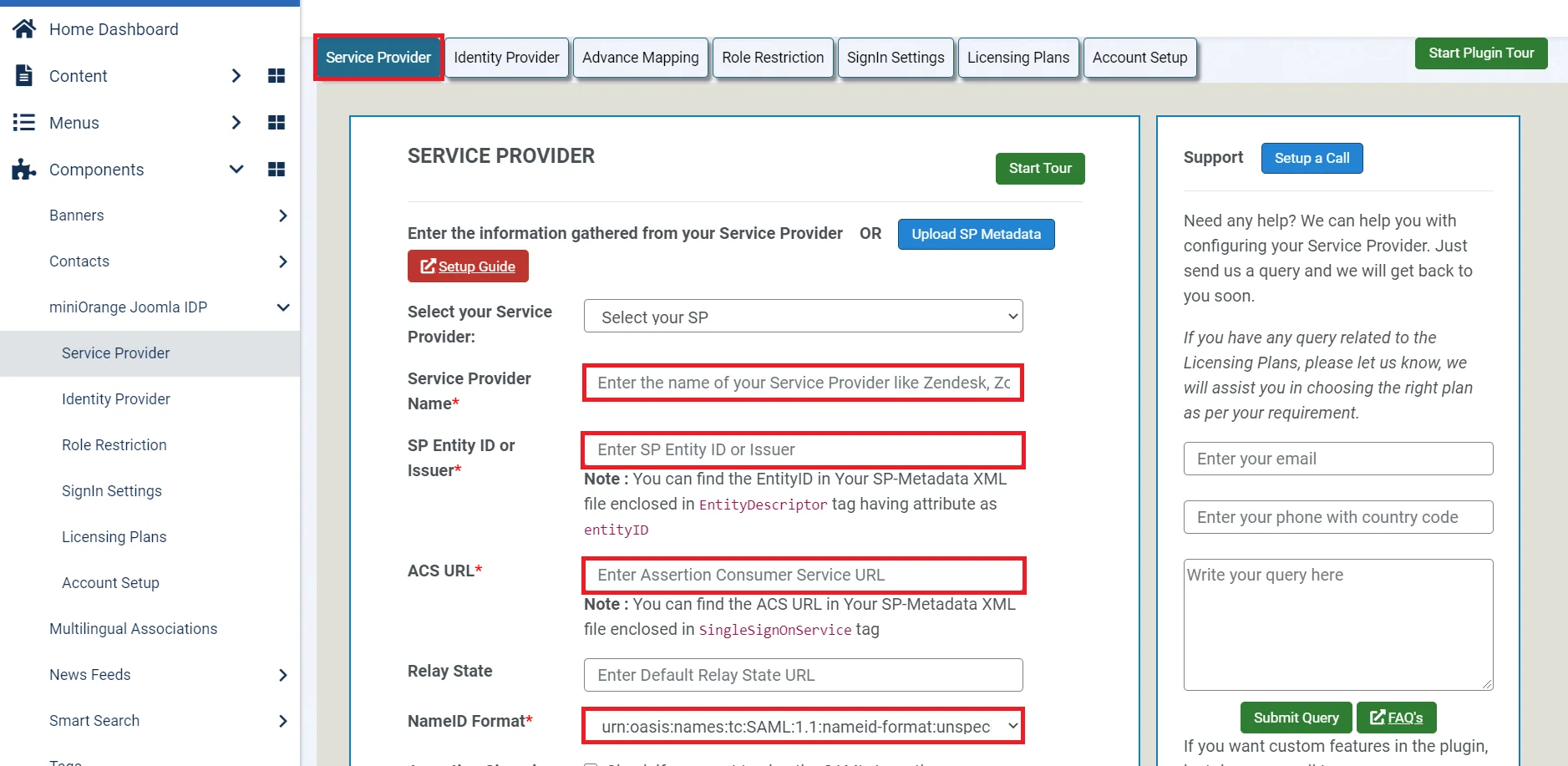
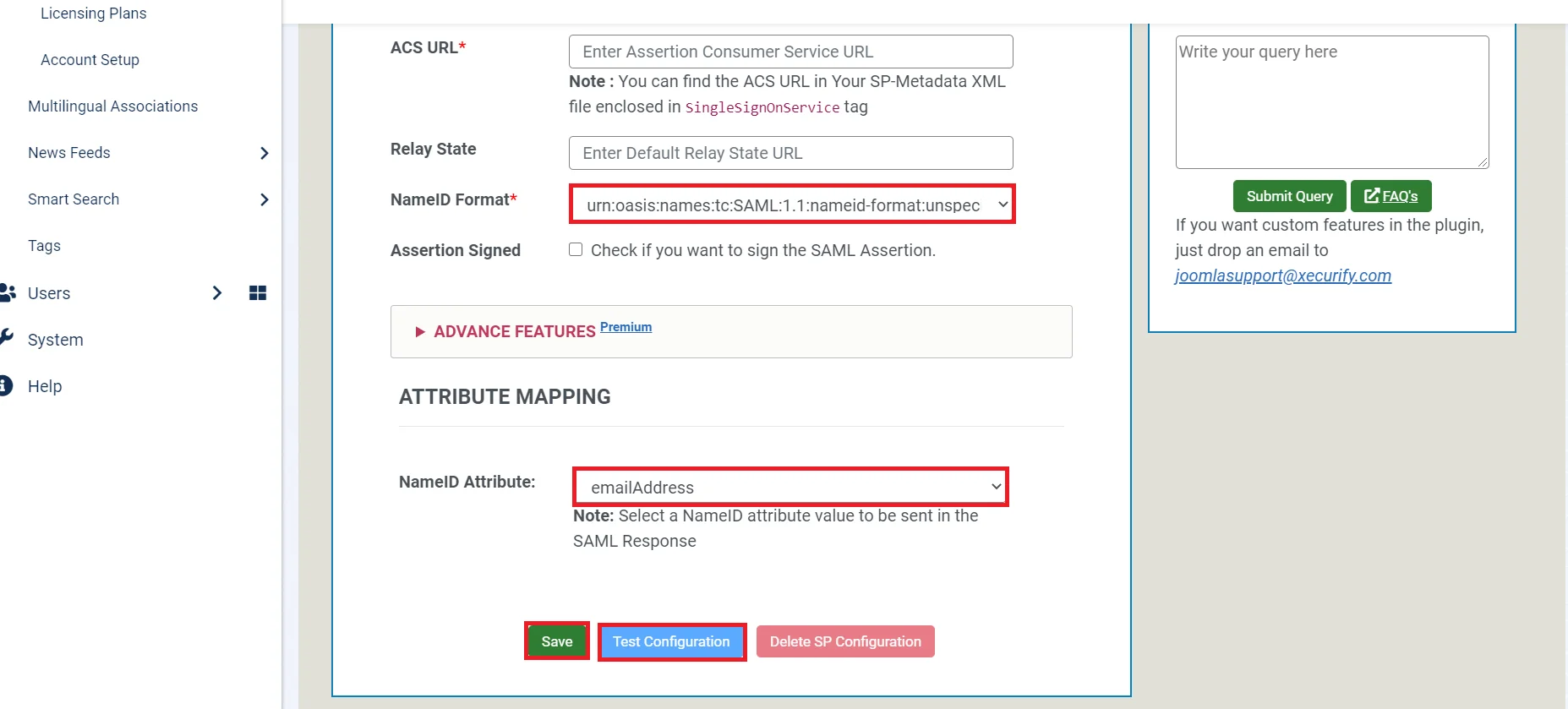
Miniorange Joomla SAML Single Sign-On (SSO) unterstützt mehrere bekannte SPs wie Panopto, Lucid Charts, Agylia LMS, Moodle, Inkling SP, Zendesk, Tableau, Owncloud, miniOrange Wordpress SAML SP, Drupal SAML SP, Workplace by Facebook, Salesforce, Zoho , Klipfolio und viele mehr.
Sie haben Ihre erfolgreich abgeschlossen miniOrange SAML 2.0 IDP Konfigurationen. Wenn Sie dennoch auf Schwierigkeiten stoßen, senden Sie uns bitte eine E-Mail an joomlasupport@xecurify.com .
Wenn Sie auf Probleme stoßen oder Fragen haben, können Sie sich jederzeit an uns wenden joomlasupport@xecurify.com Wenn Sie möchten, dass das Plugin zusätzliche Funktionen enthält, setzen Sie sich bitte mit uns in Verbindung. Wir können das dann individuell für Sie anfertigen. Wenn Sie möchten, können wir auch ein Online-Meeting vereinbaren, um Ihnen bei der Einrichtung des Joomla SAML IDP Single Sign-On-Plugins zu helfen.
Brauchen Sie Hilfe? Wir sind hier!

Vielen Dank für Ihre Anfrage.
Wenn Sie innerhalb von 24 Stunden nichts von uns hören, können Sie gerne eine Folge-E-Mail an senden info@xecurify.com
Diese Datenschutzerklärung gilt für miniorange-Websites und beschreibt, wie wir mit personenbezogenen Daten umgehen. Wenn Sie eine Website besuchen, werden möglicherweise Informationen in Ihrem Browser gespeichert oder abgerufen, meist in Form von Cookies. Diese Informationen können sich auf Sie, Ihre Vorlieben oder Ihr Gerät beziehen und werden hauptsächlich dazu verwendet, dass die Website so funktioniert, wie Sie es erwarten. Die Informationen identifizieren Sie nicht direkt, können Ihnen aber ein personalisierteres Web-Erlebnis ermöglichen. Klicken Sie auf die Kategorieüberschriften, um zu erfahren, wie wir mit Cookies umgehen. Die Datenschutzerklärung unserer Lösungen finden Sie in der Datenschutz.
Notwendige Cookies tragen dazu bei, eine Website vollständig nutzbar zu machen, indem sie grundlegende Funktionen wie Seitennavigation, Anmelden, Ausfüllen von Formularen usw. ermöglichen. Die für diese Funktionalität verwendeten Cookies speichern keine personenbezogenen Daten. Einige Teile der Website funktionieren jedoch ohne Cookies nicht ordnungsgemäß.
Diese Cookies sammeln nur aggregierte Informationen über den Verkehr auf der Website, einschließlich Besucher, Quellen, Seitenklicks und -aufrufe usw. Dies ermöglicht es uns, mehr über unsere beliebtesten und am wenigsten beliebten Seiten sowie über die Interaktion der Benutzer mit den umsetzbaren Elementen und damit über die Veröffentlichung zu erfahren Wir verbessern die Leistung unserer Website sowie unserer Dienste.
